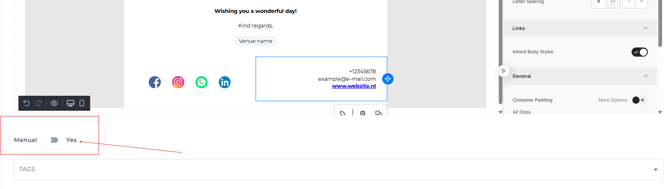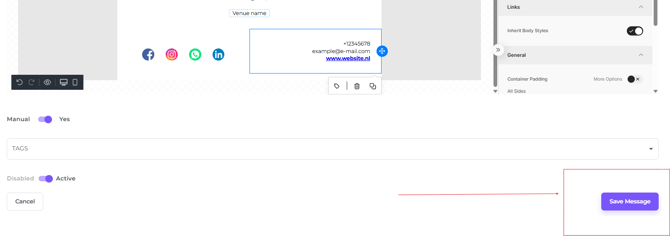Hoe maak ik een nieuw email sjabloon aan?
E-mail sjablonen zijn bedoeld om o.a. bevestigingen, betalingsverzoeken, pre-arrival e-mails etc. aan te maken die je vervolgens via het systeem naar de gast kunt sturen. In dit artikel laten we je de basisstappen zien om deze sjablonen aan te maken.
Sjablonen worden aangemaakt in het Berichtencentrum, te vinden in het hoofdmenu - Instellingen - E-mails.
- Ga naar het Noovy menu aan de linkerkant van je scherm:

9 stappen om een nieuwe, nog niet-bestaande sjabloon aan te maken:
1. Klik op Maak Nieuw:
Voorbeelden:
Via Voorbeelden aan de linkerzijde van het berichtencentrum, kun je een standaardsjabloon kiezen, deze zijn reeds opgemaakt en hebben alleen een aantal gegevens nodg zoals adres, logo en foto's die van toepassing zijn op je hotel.
Je kunt het voorbeeld sjabloon achteraf altijd aanpassen. Het is een goede basis, en veelgebruikte documenten zoals Bevestiging, Annulering, Pre-arrival, enz. zijn al opgenomen in de lijst met sjablonen.
N.B;
Gebruikers die meer ervaring hebben met het Berichtencentrum kunnen eigen sjablonen maken zonder de voorbeelden te gebruiken om zo een gepersonaliseerde versie te creëren.
2. Het Berichtencentrum opent zich.
- Geef de sjabloon een naam voor intern gebruik in het veld Naam van de Sjabloon.
In het veld Titel geef je op hoe de gast het onderwerp van de e-mail ziet verschijnen in zijn of haar inbox:
3. Om de standaard sjabloon aan te passen, klik je eenmaal op het veld in deze sjabloon dat je wilt bewerken.
Met de werkbalk die verschijnt kan je de opmaak van de tekst aanpassen:
☝️Let op:
Elementen met een gestippelde lijn eromheen mogen niet worden aangepast!
Bijvoorbeeld:
Klantnaam en Locatienaam worden automatisch ingevuld op basis van de reserveringsgegevens en zullen daardoor te zien zijn op de email die de gast ontvangt.

4. Gebruikmakend van hetzelfde standaard sjabloon als voorbeeld:
- Als je een afbeelding wilt toevoegen, klik dan op het veld waar de afbeelding moet komen, ga naar Upload Image of voeg een URL toe van de afbeelding die je wenst toe te voegen:

- Klik op Upload Image om eenvoudig een afbeelding vanaf je computer naar het gewenste veld in het Berichtencentrum te slepen:

- De afbeelding wordt direct geupload en ingevoegd in het betreffende veld:

5. De werkbalk aan de rechterkant van het scherm biedt veel opties:
📞Support wanneer je het nodig hebt:
Tijdens je onboardingtraining krijg je een live demonstratie over hoe je deze functies optimaal kunt benutten.
Om dit artikel overzichtelijk en duidelijk te houden hebben wij niet alle functies kunnen omschrijven.
Je kunt altijd contact opnemen met ons supportteam als je vragen hebt over de beschikbare functies.
- Een voorbeeld van een van de werkbalkfuncties is het aanpassen van de knoppenkleur in de sjabloon :
Of het wijzigen van een lettertype:
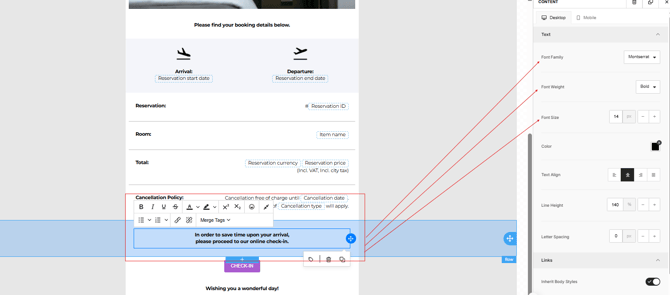
6. In de standaard sjablonen zijn 4 sociale media-iconen toegevoegd. Je kunt deze op drie manieren aanpassen:
- Allemaal tegelijk verwijderen:

- Alleen diegene verwijderen die je niet wenst:

- Voer een URL in van de afbeelding welke je wenst toe te voegen:

7. Wijzig de contactgegevens door eenmaal op het betreffende veld te klikken:
8. Om de email sjabloon te activeren voor het handmatig verzenden vanuit de reservering dien je de schakelaar op Handmatig - Ja te zetten:
9. Nadat je de inhoud hebt gecontroleerd en tevreden bent met het resultaat, klik je op Bericht Opslaan:
*Je kunt ten allen tijde de sjabloon aanpassen nadat je deze hebt opgeslagen.
Je nieuwe sjabloon staat nu in de lijst met reeds bestaande sjablonen:

☝️Weetje:
Als er reeds veel sjablonen zijn gemaakt, passen deze mogelijk niet op de pagina.
Je kunt er Aantal per pagina weergeven of naar de volgende pagina gaan:
💡 Tip:
Om een e-mail naar een gast te sturen, bekijk dit artikel 'Hoe verzend ik een email naar een gast?